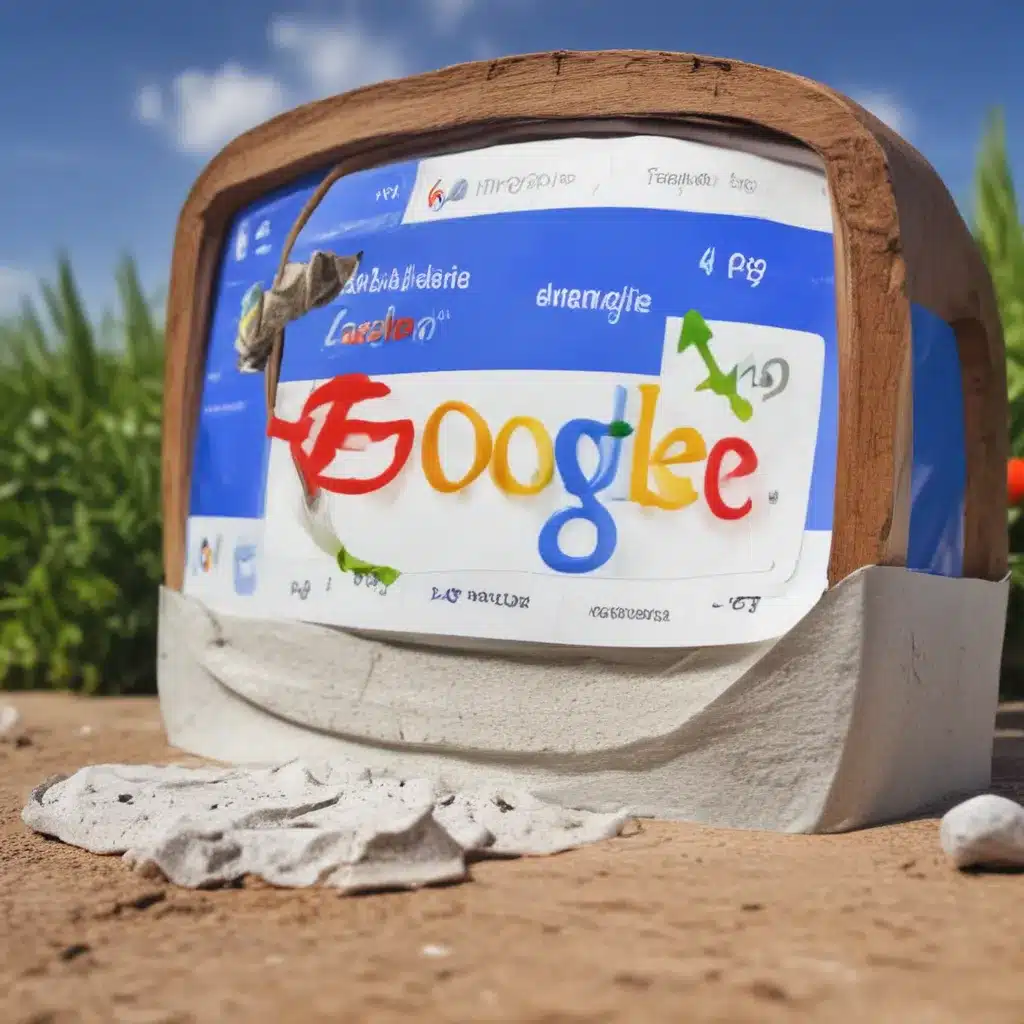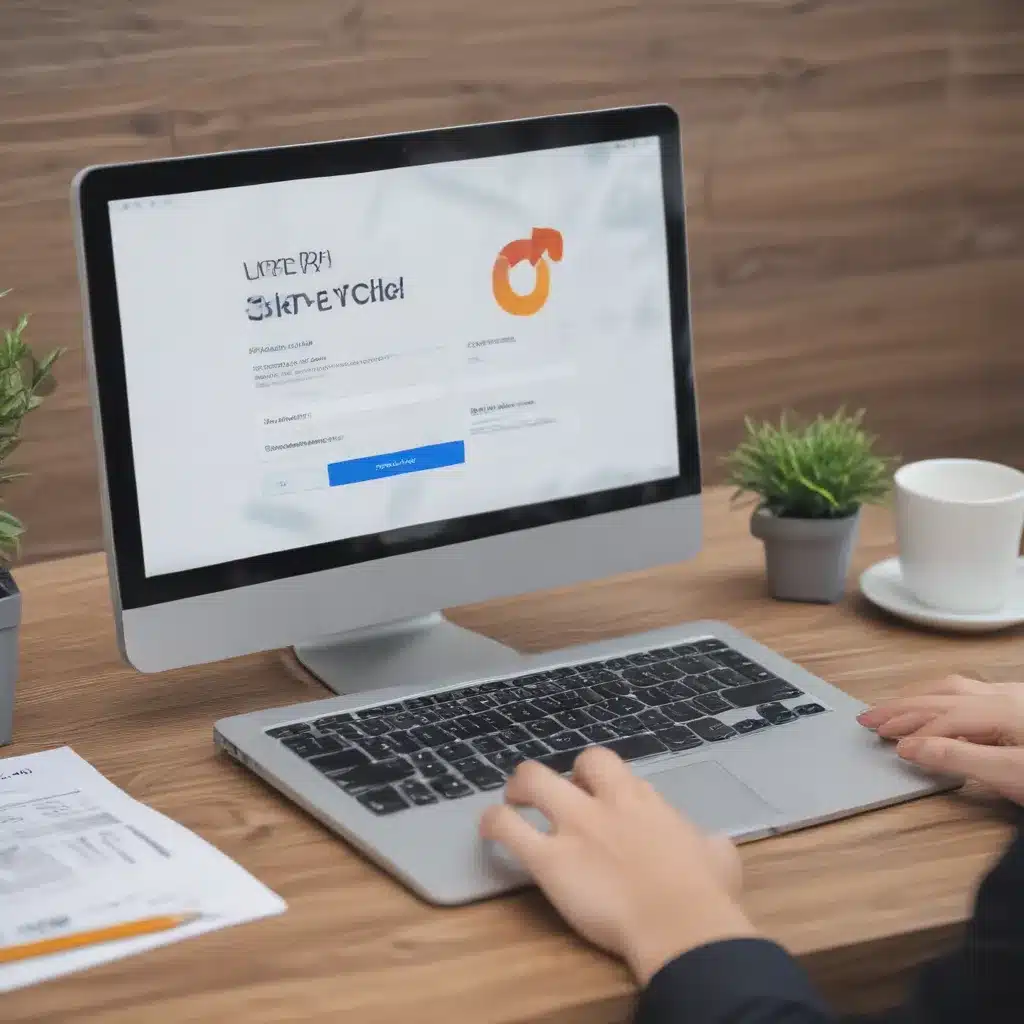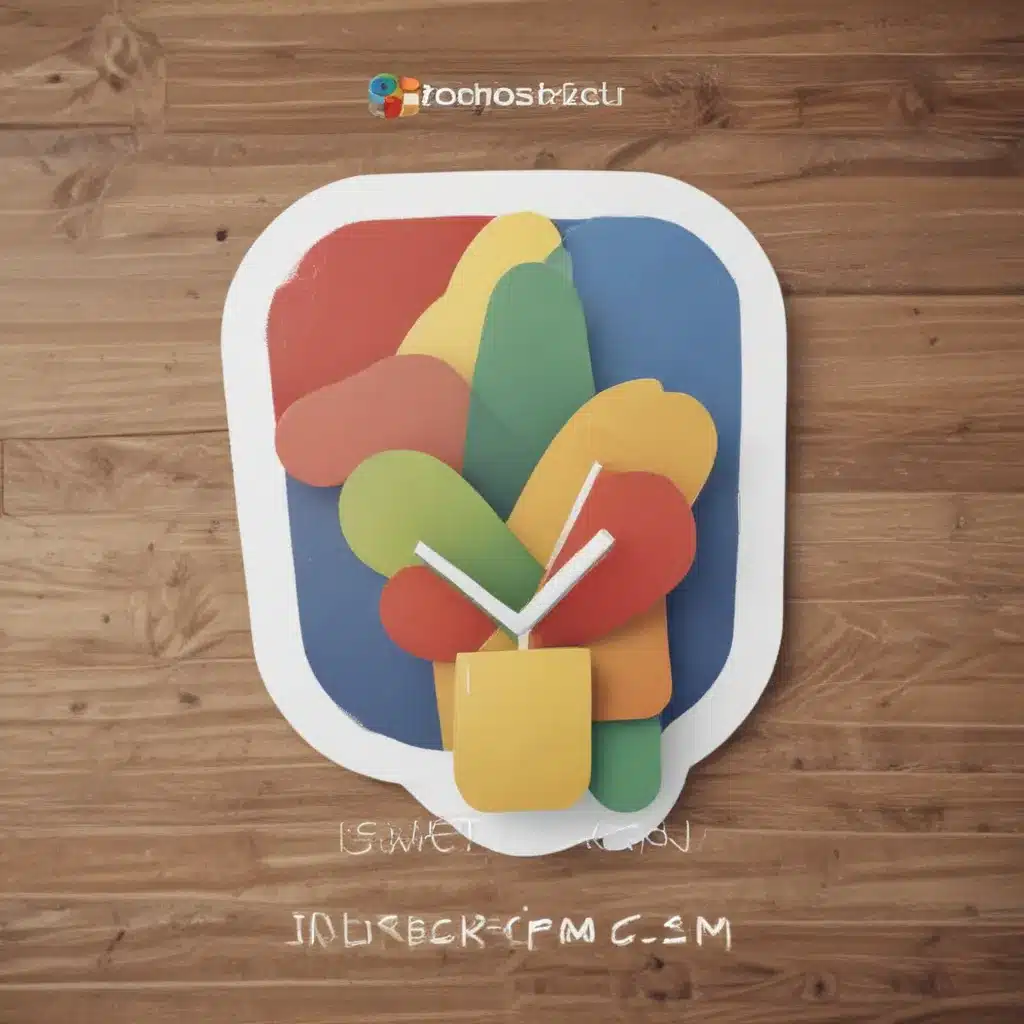
Integracja Zoho CRM i WordPress w 5 krokach
Witaj! Jeśli prowadzisz firmę projektującą strony internetowe, to z pewnością wiesz, jak ważna jest sprawna i efektywna integracja narzędzi CRM z Twoją platformą WordPress. Dzisiaj chciałbym podzielić się z Tobą prostym, pięcioetapowym procesem, który pomoże Ci w płynnym połączeniu Zoho CRM i Twojej witryny opartej na WordPressie. Usiądź wygodnie, bo zabieram Cię na ekscytującą podróż, podczas której nauczysz się, jak uzyskać najlepsze z obu tych potężnych narzędzi.
Krok 1: Instalacja i konfiguracja wtyczki Zoho CRM for WordPress
Zacznijmy od tego, że musisz zainstalować i skonfigurować odpowiednią wtyczkę, która umożliwi łączność między Twoją witryną WordPress a kontem Zoho CRM. Wtyczka Zoho CRM for WordPress jest doskonałym wyborem – pozwala na pełną integrację, synchronizację danych oraz automatyzację wielu procesów.
Instalacja tej wtyczki to pestka – wystarczy, że przejdziesz do panelu administracyjnego WordPress, wybierzesz „Wtyczki”, a następnie klikniesz „Dodaj nową”. Wyszukaj „Zoho CRM for WordPress” i kliknij „Zainstaluj teraz”. Po aktywacji wtyczki otworzą się jej ustawienia, gdzie będziesz mógł wprowadzić swoje dane logowania do Zoho CRM i zsynchronizować oba narzędzia.
Według ekspertów z WPMet, dzięki wtyczkom typu „wszystko w jednym” dla WordPress, takim jak Elementor czy MetForm, możesz z łatwością tworzyć nowoczesne i angażujące formularze wieloetapowe na swojej stronie. To świetne rozwiązanie, które pomoże Ci wykorzystać pełen potencjał integracji Zoho CRM.
Krok 2: Mapowanie pól między Zoho CRM a WordPress
Kolejnym krokiem jest zmapowanie pól między Twoim kontem Zoho CRM a witryną WordPress. Wtyczka Zoho CRM for WordPress pozwala na łatwe i intuicyjne dopasowanie pól z obu platform, dzięki czemu dane będą płynnie przepływać między nimi.
W ustawieniach wtyczki znajdziesz sekcję „Mapowanie pól”, gdzie będziesz mógł sparować pola Zoho CRM z odpowiednimi polami formularzy WordPress. Na przykład, pole „Imię” w Zoho CRM możesz przypisać do pola „Imię” w formularzu kontaktowym na Twojej stronie. To proste i zajmie Ci dosłownie chwilę.
Warto też wspomnieć, że w razie potrzeby możesz tworzyć niestandardowe pola w Zoho CRM, a następnie je zmapować na Twoją stronę WordPress. To daje Ci pełną kontrolę nad strukturą danych i pozwala na jeszcze lepsze dostosowanie integracji do Twoich potrzeb.
Krok 3: Automatyzacja synchronizacji danych
Teraz, gdy masz już zainstalowaną i skonfigurowaną wtyczkę Zoho CRM for WordPress, pora na automatyzację synchronizacji danych między oboma narzędziami. Dzięki temu nie będziesz musiał ręcznie przenosić informacji z jednej platformy na drugą – wszystko będzie odbywać się automatycznie.
W ustawieniach wtyczki znajdziesz sekcję „Automatyczna synchronizacja”, gdzie będziesz mógł określić, kiedy i w jaki sposób dane mają być synchronizowane. Możesz na przykład ustawić, aby nowe lub zaktualizowane rekordy z formularzy WordPress były automatycznie dodawane lub aktualizowane w Twoim Zoho CRM. Z kolei zmiany dokonane w Zoho CRM mogą być natychmiast odzwierciedlane na Twojej stronie.
To naprawdę świetna funkcja, która pozwoli Ci zaoszczędzić mnóstwo czasu i sprawić, że Twoje dane będą zawsze aktualne i spójne. Już nie możesz się doczekać, prawda?
Krok 4: Tworzenie formularzy lead generation w WordPress
Jednym z kluczowych zadań Twojej integracji Zoho CRM i WordPress będzie prawdopodobnie generowanie wysokiej jakości leadów. Wtyczka Zoho CRM for WordPress oferuje świetne narzędzia do budowania intuicyjnych i efektywnych formularzy lead generation, które możesz umieścić na różnych stronach Twojej witryny.
Dzięki wbudowanym funkcjom formularzy wieloetapowych, dostępnym w takich narzędziach jak Elementor czy MetForm, możesz tworzyć zaawansowane formularze, które angażują użytkowników i prowadzą ich przez proces konwersji krok po kroku. Platforma Landingi to również świetny wybór, jeśli chcesz w prosty sposób budować i optymalizować strony docelowe pod generowanie leadów.
Pamiętaj, aby uważnie mapować pola formularzy na odpowiednie pola w Zoho CRM, tak aby wszystkie dane trafiały dokładnie tam, gdzie potrzebujesz. To wszystko sprawi, że Twoje działania lead generation będą niezwykle efektywne.
Krok 5: Analiza i optymalizacja
Ostatnim, ale nie mniej ważnym krokiem, jest regularna analiza i optymalizacja Twojej zintegrowanej platformy Zoho CRM i WordPress. Dzięki dostępnym w wtyczce Zoho CRM for WordPress raportom i statystykom, będziesz mógł śledzić efektywność Twoich działań, identyfikować słabe punkty i wprowadzać udoskonalenia.
Zwróć szczególną uwagę na takie metryki, jak współczynnik konwersji formularzy, źródła pozyskiwania leadów czy aktywność kontaktów w Zoho CRM. Na podstawie tych danych będziesz mógł podejmować decyzje dotyczące dalszej optymalizacji, na przykład poprzez testowanie różnych wersji formularzy, modyfikowanie treści czy umieszczanie ich w innych strategicznych miejscach na Twojej stronie.
Pamiętaj też, że agencja Hauerpower może Ci pomóc w kompleksowej optymalizacji Twoich działań SEO, UX/UI i budowaniu marki w internecie. To świetne źródło eksperckiej wiedzy, z którego możesz skorzystać.
No i oczywiście pamiętaj, aby regularnie aktualizować mapowanie pól i synchronizację danych między Zoho CRM a WordPress. To zapewni, że Twoje informacje będą zawsze aktualne i spójne.
Uff, no i to właściwie tyle! Mam nadzieję, że ten pięcioetapowy proces integracji Zoho CRM i WordPress okazał się dla Ciebie pomocny. Jeśli masz jakiekolwiek pytania lub potrzebujesz dodatkowej pomocy, po prostu daj mi znać – jestem tu, aby Ci pomóc. Do dzieła, mistrzu stron internetowych!